Linux系统上部署项目
文章首推
今日主题:Linux系统上部署项目
简介
在工作中进行项目的部署还是需要了解的,在自己的开发工具里面运行出来固然可以,但是当我们把项目部署到服务器上去的时候,就所有人都可以访问了,是不是非常牛呢?
环境
- springboot(架构)
- Vmware15(虚拟机)
- centos7(Linux系统)
- MobaXterm(ssh连接工具)
实现过程
1、首先我们需要建立一个springboot工程,依赖非常少只需要下面几个就行了
<dependency>
<groupId>org.springframework.boot</groupId>
<artifactId>spring-boot-starter-web</artifactId>
</dependency>
<dependency>
<groupId>org.projectlombok</groupId>
<artifactId>lombok</artifactId>
<optional>true</optional>
</dependency>
<dependency>
<groupId>org.springframework.boot</groupId>
<artifactId>spring-boot-starter-test</artifactId>
<scope>test</scope>
</dependency>
2、创建一个非常简单的控制类
@RequestMapping("test")
public String test(){
return "test";
}
浏览器访问http://localhost:9999/test

3、打开右边的maven项目,依次单击lifecycle下面的,clean、package



出现这两个BUILD SUCCESS,就表示项目构建成功
3、在target目录下面找到对应的jar包,复制出来

4、把IDEA中的项目关掉,防止后面的端口冲突,用cmd进入对应jar包所在的目录下

5、输入:java -jar xxxx.jar来启动项目,出现下面的表示启动成功

6、将该jar包上传到linux系统中,通过ssh连接工具MobaXterm,直接将文件拖拽至左边进行上传

7、启动项目,保证linux系统中有java环境,如果没有的可以参考我前面的安装过程,Linux安装java环境

java -jar xxx.jar

8、外网(电脑本机)访问需要打开linux防火墙,并且开放该9999端口
查看开放的端口情况:firewall-cmd --list-ports
由此可见只开放了8080端口

添加9999端口到防火墙中开放: firewall-cmd --zone=public --add-port=9999/tcp --permanent

重启防火墙:firewall-cmd --reload
查看开放端口:firewall-cmd --list-ports
开放成功

9、本机进行访问:http://192.168.40.137:9999/test,访问成功,项目部署完毕

视频教程:
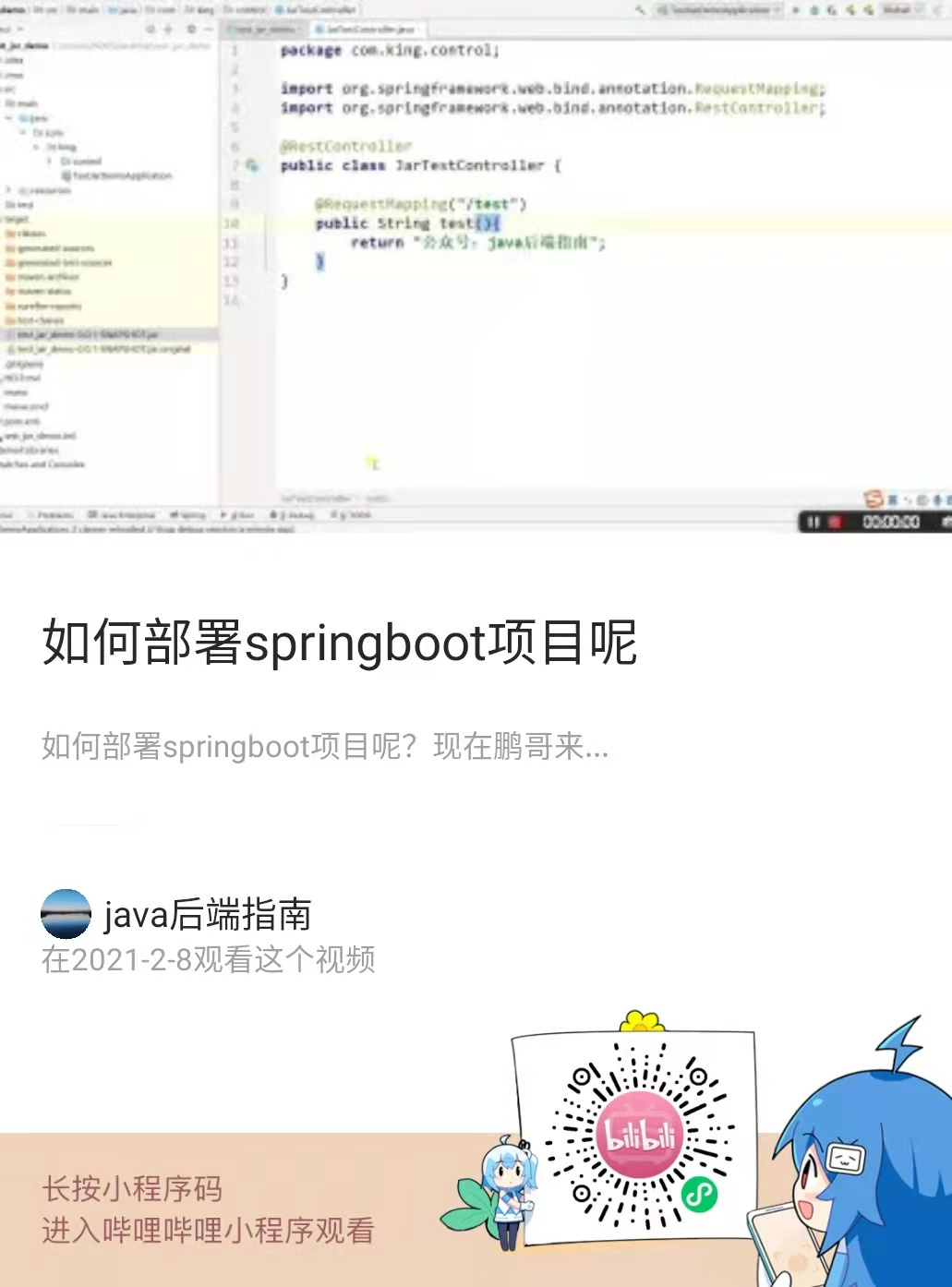
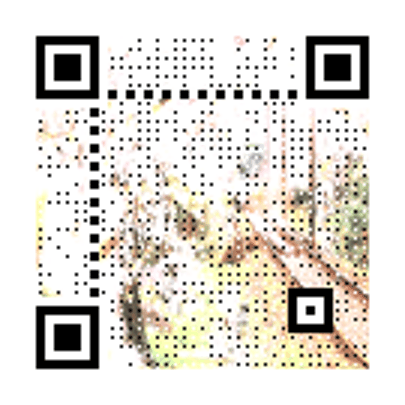


 浙公网安备 33010602011771号
浙公网安备 33010602011771号